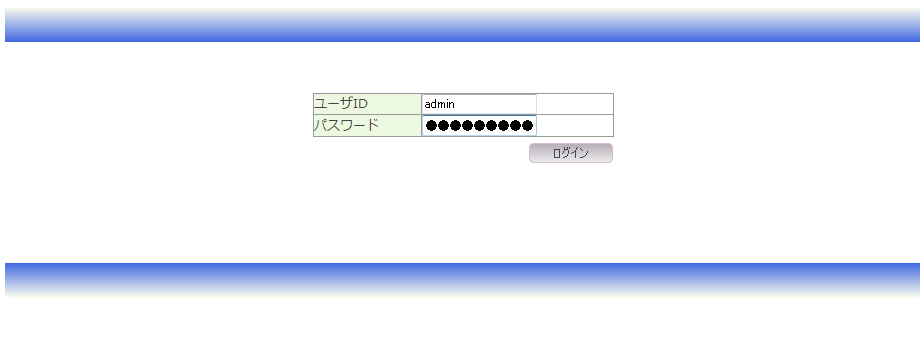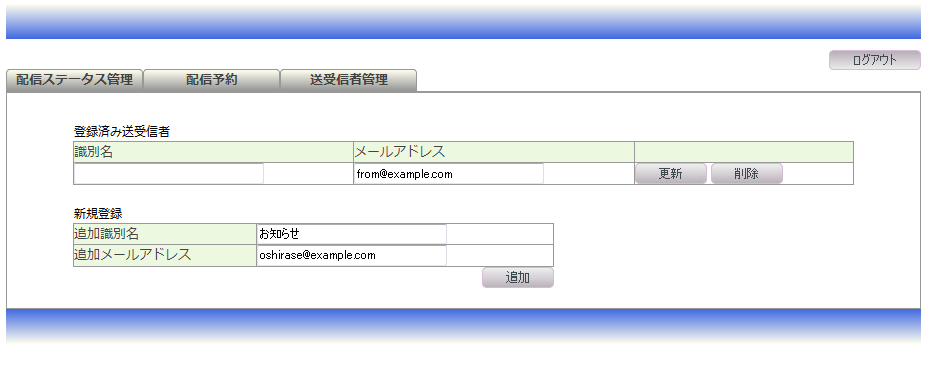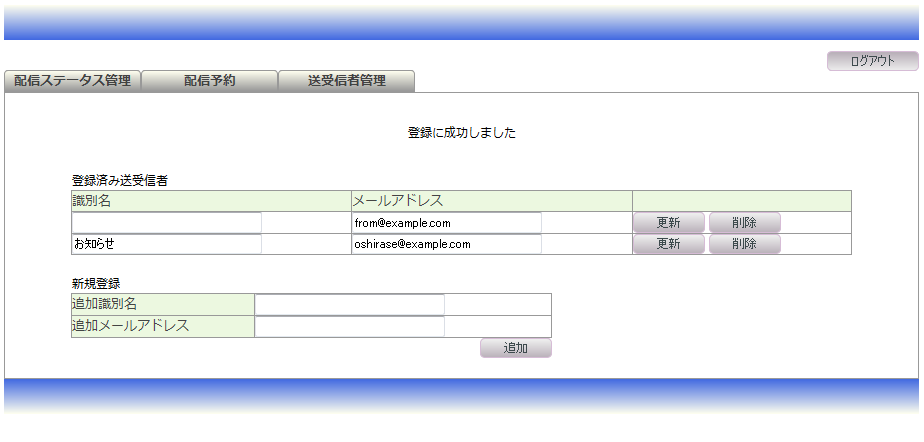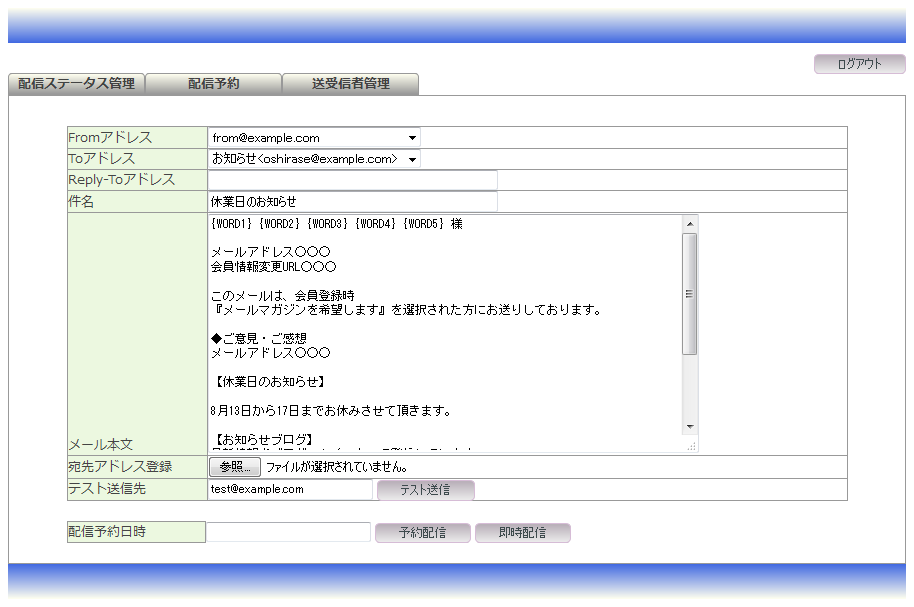Next: この文書について... Up: MagLo Previous: 3. 使い方
4. Appendix
4.1 配信フロー
4.1.1 ログイン
ユーザID、パスワードを入力し、webインターフェースにログインします。
4.1.2 送受信者管理画面
送受信者管理画面で、追加識別名(必須でない)、追加メールアドレスを入力し、追加ボタンを押します。追加が完了すると、下記のように「登録に成功しました」というメッセージが表示され、 登録済み送受信者に追加されます。
4.1.3 テスト配信
送受信者アドレス登録が完了していると、Fromアドレス、Toアドレスがプルダウンで選択できるようになります。下記を入力し、テスト送信ボタンをクリックすると、テスト送信先に入力したメールアドレス宛にメールが送信されます。
- テスト送信
次の項目を入力し、[テスト送信]ボタンをクリックすると、テスト送信先にメールを配信します。- Fromアドレス ※必須項目
- Toアドレス ※必須項目
- Reply-Toアドレス
- 件名 ※必須項目
- メール本文 ※必須項目
- テスト送信先 ※必須項目
4.1.4 即時・予約配信
- 即時・予約配信
必要項目を入力し、[即時配信]ボタン/[予約配信]ボタンをクリックすると、宛先メールアドレスリストに記載されたメールアドレス宛にメールを配信します。
メール本文にWORD1〜WORD5を記載した場合、宛先アドレス登録で選択したファイルに記載してある2カラム目から6カラム目の文字列に置換されて送信されます。宛先メールアドレスリストの例
test1@example.com\t株式会社○○\t営業2課\t課長\t山田\t太郎 test2@example.com\tゲスト test3@example.com\t△△事務局\t伊藤次郎
送信済みメール1
株式会社○○ 営業2課 課長 山田太郎 様 メールアドレス○○○ 会員情報変更URL○○○ このメールは、会員登録時 『メールマガジンを希望します』を選択された方にお送りしております。 ◆ご意見・ご感想 メールアドレス○○○ 【休業日のお知らせ】 8月13日から17日までお休みさせて頂きます。 【お知らせブログ】 ・ ・ ・
送信済みメール2
ゲスト 様 メールアドレス○○○ 会員情報変更URL○○○ このメールは、会員登録時 『メールマガジンを希望します』を選択された方にお送りしております。 ◆ご意見・ご感想 メールアドレス○○○ 【休業日のお知らせ】 8月13日から17日までお休みさせて頂きます。 【お知らせブログ】 ・ ・ ・
送信済みメール3
△△事務局 伊藤次郎 様 メールアドレス○○○ 会員情報変更URL○○○ このメールは、会員登録時 『メールマガジンを希望します』を選択された方にお送りしております。 ◆ご意見・ご感想 メールアドレス○○○ 【休業日のお知らせ】 8月13日から17日までお休みさせて頂きます。 【お知らせブログ】 ・ ・ ・
Next: この文書について... Up: MagLo Previous: 3. 使い方 2023年11月27日